iPadOS17 アップデートでiPadパスコードロックを解除できない場合の対処法
iPadのソフトウェアを最新版にアップデートしてから発生する不具合は様々あります。最新版iPadOS17へアップデートした後、パスコードロックを解除できないという問題でお困りですか?普段、Touch IDやFace IDを使用するため、iPadのパスワードを忘れがちです。今回は、iPadOS17にアップデートした後、iPadパスコードを解除できない場合の対処方法をいくつかご紹介していきます。
iPadのパスコードロックを解除できない原因について
そもそもなぜiPadをアンロックできないのでしょうか。いくつかの原因を以下でご紹介します。
原因1.iPadのタッチパネルが反応しないでロック解除できない
タッチパネルが反応しない原因がiPadのタッチパネルが物理的損傷なのであれば、iPadを修理する必要があります。iPadが何かしらの理由でフリーズしている場合は、しばらく待って、それでも変化がなければ、以下の手順で一度iPadを強制終了してみましょう。
Step1: iPadの電源ボタンと音量ボタンのどちらか片方(またはホームボタン)を同時に長押しします。
Step2: 「スライダで電源オフ」をスライドして電源を切ります。
Step3: 少し時間をおいて、電源ボタンを長押しし、起動させます。
原因2.iPadパスコードを6回まで間違えて解除できない
iPadパスワードは5回以内に間違って入力しても問題ありません。iPadパスコードを6回まで間違えて入力した場合、「セキュリティロックアウト」という画面が表示され、iPadを一定時間使用できなくなります。10回連続でパスコードの入力に失敗した場合はデバイスから完全にロック、または設定次第では初期化されます。
原因3.iPad iOS16アップデートによるシステム不具合が発生する
iPadOS17へのソフトウェアアップデートにより設定していないはずのパスコードの入力を要求されるという不具合が発生している可能性があります。iPadパスコードを設定していないのに、入力を求められる場合は、Appleサポートに問い合わせてください。
iPadOS17でiPadのパスコードロックを解除できない場合の対処法
上記でiPadのパスコードロック解除の原因は理解いただけと思います。それでは、iPadパスコードを解除できない場合はどのような解決方法があるのでしょうか。
対処1、Tenorshare 4uKeyを使って、パスコードロックを解除する
Tenorshare 4uKeyを使って、パスコードを完全に解除することができます。iPadをお使いのコンピュータにUSBケーブルで接続するだけで、簡単に画面ロックの解除が行えて、パスコードを再設定できます。iPadのバックアップがiCloudかコンピュータに保存されているかあらかじめ確認しておきましょう。以下では手順を簡単にご紹介します。
Step1: 4uKeyを起動して、「画面ロックを解除」を選択し、「解除開始」をクリックします。

Step2: iPadをUSBケーブルでコンピュータに接続します。デバイス認識後、「開始」をクリックします。

Step3: 適用する最新のiOSファームウェアをダウンロードして、「解除開始」をクリックします。

Step4: パスコードが解除されたら、初期設定からバックアップの復元を行いましょう。
対処2、「iPhoneを探す」からiPadのパスコードを初期化する
「iPhoneを探す」がオンの状態であれば、iCloudの「iPhoneを探す」からiPadを初期化することでパスコードロックを解除することができます。iPad初期化後、iCloudまたはiTunesのバックアップから復元を行う必要があります。
- コンピュータまたは他のiOS端末で、iCloudを開き、Apple IDでサインインし、「iPhoneを探す」を選択します。
- 「すべてのデバイス」からロックを解除したいiPadを選択します。
「iPadを消去」を選択し、「消去」をクリックします。
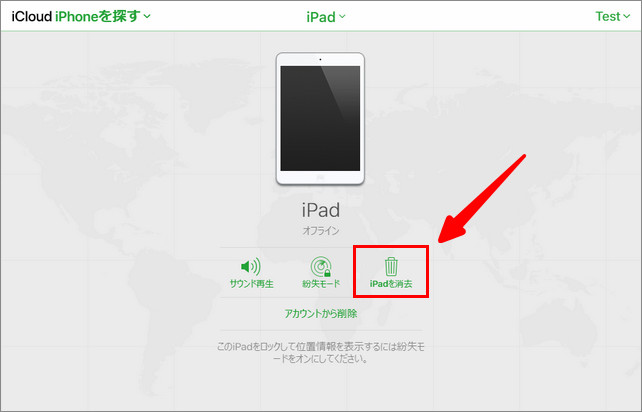
対処3、iPadをリカバリモードにしてパスコードを復元する
「iPadを探す」がオンになっていない場合、または Apple ID を入力するのが面倒な場合は、リカバリモードでiPadパスコードを復元できます。この方法のポイントは、コンピュータが iPad を認識している必要があるということです。
Step1: iTunesがインストールされたコンピュータにiPadを接続します。
Step2: iPadをリカバリモードにします。具体的な操作手順は以下の通り:
- iPadのトップボタンと音量を上げるボタンを押してすぐに放し、次に音量を下げる調節ボタンを押してすぐに放します。
- トップボタンを長押しします。(ホームボタン搭載のiPadの場合、ホームボタンとトップボタンを同時に長押しします。)
- 「スライダで電源オフ 」は無視し、リカバリモードの画面が表示されるまでボタンを押し続けます。
iPadリカバリーモードの起動方法:
Step3: iTunesにiPadが認識された後、「復元」を選択します。
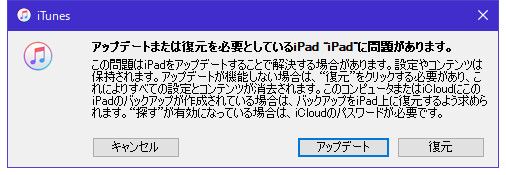
Step4: そして、もう一度「復元とアップデート」を選択して、iPadの初期化へ進みます。
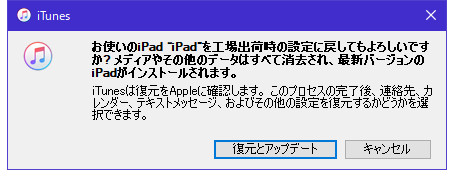
対処4、最新版のiPadOS バージョンにアップデートする
最新のiPadOS バージョンがあれば、アップデートしましょう。新しいiPadOS17.1がリリースされた後、エラーが報告され、それを解決した新たなバージョンがすぐに出される場合が多くあります。
Step1: iPadの「設定」より「一般」に進み、「ソフトウェア・アップデート」を選択します。
Step2: 最新版のバージョンを選択し、「今すぐインストール」または「ダウンロードしてインストール」を選択します。
対処5、Appleサポートセンターにお問い合わせる
他のiPadユーザーから同じ問題が報告されているかもしれません。Appleサポートに問い合わせることも方法の一つです。
3、iPadパスコードが解除できない問題についての質問
iPadパスコードが解除できない場合のよくある質問をいくつかご解説します。
質問1、ロック画面でiPadパスコードを何回まで解除できる?
iPadパスコードを6回続けて失敗した場合、iPadがロックされ、1分間使用できません。その後、パスコード入力が7回失敗すると、iPadは5分間使用できません。8回違えると15分、9回∼10回間違えると、60分間ロックされます。最終的に、11回連続でパスコードの入力に失敗した場合はデバイスから完全にロック、または設定次第では自動的に初期化されます。
質問2、iPadのパスコードなしで画面を開く方法は?
Touch IDやFace IDがすでに設定されており、使用できる状態であれば、それを使ってiPadの画面を開くことができます。iPadパスコードの入力を要求されていてそれ以外では解除できないのであれば、パスコードなしで画面を開く方法はないでしょう。上記対処法のように、iPadを初期化してパスコードを解除する必要があります。
まとめ
以上がiPadパスコードロックを解除できない場合の原因と対処方法でした。これは、iOS16へのアップデートで発生している不具合の一つでもあります。対処法をいくつかご紹介しましたが、iPadパスコード解除の作業が難しく、面倒に感じる方もいらっしゃると思います。Tenorshare 4uKeyは簡単に安全にたったの数分でパスコードロックを解除することができるため、専用ツールを利用することをおすすめします。
- iPhone/iPadのロック画面からからパスコード/Touch ID/Face IDを簡単に解除
- スクリーンタイム・パスコード・Apple ID・MDMプロファイルを速やかに削除可能
- パスワードなしでiPhone・iPad・iPodからApple IDのロックを削除可能
- データを失わずにApple IDからサインアウト/Apple IDを削除可能
- パスワード/Apple ID/以前の所有者なしでiCloudアクティベーションロックを削除
- iOS 18/iPadOS 18やiPhone 16に対応
iPadOS17 アップデートでiPadパスコードロックを解除できない場合の対処法
最終更新日2023-09-13 / カテゴリiPhoneパスコード解除








(2 票、平均: 1.5 out of 5 )
(クリックしてこの記事へコメント)